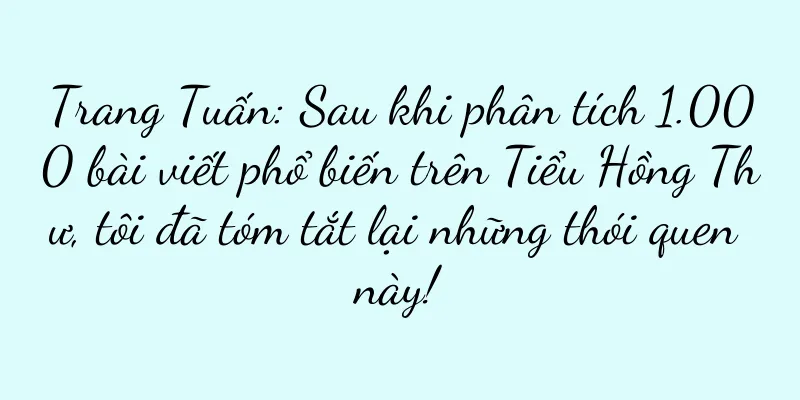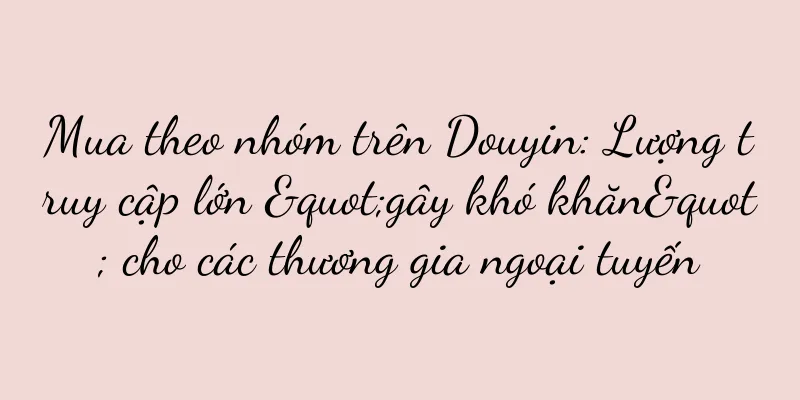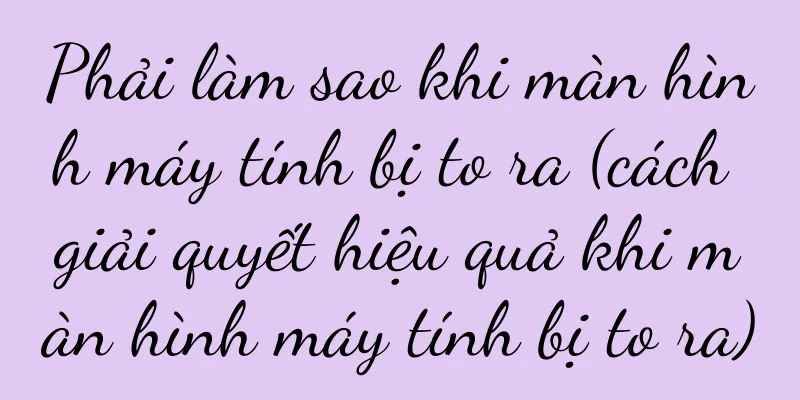Cách kết nối máy tính của bạn với card WiFi (các bước đơn giản hướng dẫn bạn cách kết nối máy tính với mạng WiFi)

|
Kết nối với mạng WiFi đã trở thành chuẩn mực và cuộc sống hiện đại không thể tách rời khỏi Internet, dù là để làm việc hay giải trí. Tuy nhiên, một số người có thể gặp một số khó khăn khi sử dụng máy tính để kết nối WiFi lần đầu tiên. Để giúp bạn kết nối máy tính với card WiFi, bài viết này sẽ cung cấp cho bạn một số bước đơn giản. 1. Kiểm tra xem máy tính của bạn có card WiFi tích hợp không -Bạn có thể bỏ qua bước này nếu có. Kiểm tra xem máy tính của bạn có card WiFi tích hợp không. - Có ăng-ten hoặc logo WiFi. Card WiFi bên trong thường nằm ở bên cạnh hoặc mặt sau của máy tính. 2. Xác định xem bạn có cần thẻ WiFi ngoài không - Bạn sẽ cần phải mua thêm card WiFi ngoài nếu máy tính không có chức năng WiFi tích hợp. - Có thể kết nối card WiFi ngoài với máy tính thông qua giao diện USB. 3. Lắp card WiFi ngoài - Vui lòng cắm vào cổng USB trên máy tính nếu bạn cần sử dụng card WiFi ngoài. - Máy tính sẽ tự động phát hiện và cài đặt trình điều khiển tương ứng. 4. Bật chức năng không dây của máy tính của bạn - Nhấp chuột phải và tìm biểu tượng mạng trên thanh tác vụ. - Chọn "Mở cài đặt mạng và Internet" trong menu bật lên. - Nhấp vào "Thay đổi tùy chọn bộ điều hợp" trên trang cài đặt. - Nhấp chuột phải và chọn, trong cửa sổ Kết nối mạng, tìm bộ điều hợp WiFi và "Bật". 5. Quét các mạng WiFi khả dụng - Chọn và nhấp vào biểu tượng mạng trên thanh tác vụ "Mạng không dây khả dụng". - và hiển thị trong danh sách, máy tính sẽ tự động quét các mạng WiFi khả dụng ở gần đó. 6. Chọn mạng WiFi bạn muốn kết nối - Tìm mạng bạn muốn kết nối trong danh sách mạng WiFi. -Nhấp vào mạng và chọn Kết nối. 7. Nhập mật khẩu WiFi - Vui lòng nhập đúng mật khẩu nếu mạng WiFi yêu cầu mật khẩu. - Mật khẩu này phân biệt chữ hoa và chữ thường, vui lòng đảm bảo bạn nhập đúng mật khẩu. 8. Chờ kết nối - Máy tính sẽ cố gắng kết nối với mạng WiFi đã chọn. - Vui lòng kiên nhẫn chờ cho đến khi máy tính kết nối thành công vào mạng. 9. Kiểm tra kết nối - Máy tính sẽ hiển thị biểu tượng WiFi đã kết nối khi kết nối thành công. -Bạn có thể kiểm tra xem kết nối có hoạt động không bằng cách mở trình duyệt hoặc ứng dụng khác. 10. Giải pháp khi có vấn đề phát sinh - Vui lòng đảm bảo mật khẩu WiFi bạn nhập là chính xác nếu kết nối không thành công. - Vui lòng thử di chuyển lại gần bộ định tuyến hơn hoặc sử dụng bộ khuếch đại tín hiệu WiFi để kiểm tra cường độ tín hiệu WiFi nếu tín hiệu quá yếu. - Vui lòng kiểm tra xem trình điều khiển cho card WiFi của bạn đã được cài đặt đúng chưa nếu sự cố vẫn tiếp diễn. 11. Mẹo để ngăn ngừa sự cố kết nối - Đảm bảo bạn đang sử dụng phiên bản mới nhất và cập nhật hệ điều hành và trình điều khiển của máy tính. - Để đảm bảo kết nối an toàn, tránh sử dụng mạng WiFi công cộng. - Để bảo vệ an ninh mạng, hãy thay đổi mật khẩu WiFi thường xuyên. 12. Kết nối với nhiều mạng WiFi - Máy tính có thể kết nối với nhiều mạng WiFi cùng một lúc. - Chọn mạng WiFi khác mà bạn muốn kết nối và lặp lại các bước trên. 13. Chuyển đổi mạng WiFi nhanh chóng -Bạn có thể nhanh chóng chuyển đổi giữa các mạng WiFi đã lưu bằng cách nhấp vào biểu tượng mạng trên thanh tác vụ. - Nhấp và chọn mạng bạn muốn chuyển sang. 14. Tắt kết nối WiFi - Vui lòng ngắt kết nối nếu bạn không còn nhu cầu kết nối với mạng WiFi. - Nhấp vào biểu tượng mạng trên thanh tác vụ và chọn "Ngắt kết nối" khỏi mạng WiFi mà bạn muốn ngắt kết nối. 15. Chúng tôi sẽ hướng dẫn bạn các bước đơn giản để kết nối máy tính với card WiFi trong bài viết này. Bạn có thể dễ dàng tận hưởng kết nối mạng không dây tốc độ cao bằng cách lắp đúng thẻ WiFi, quét và kết nối với các mạng khả dụng và bật chức năng không dây. Chúng tôi cũng cung cấp giải pháp và gợi ý nếu bạn gặp vấn đề. Chúc bạn may mắn khi kết nối với mạng WiFi! |
<<: Cách vệ sinh góc máy giặt tự động (giải quyết dễ dàng vấn đề góc máy giặt)
Gợi ý
Bài viết 6000 từ phân tích xu hướng hoạt động của Xiaohongshu năm 2024
Để có thể thu hút lưu lượng truy cập vào nền tảng...
Cách sửa mâm nhiệt nồi cơm điện bị cháy (giải pháp nhanh chóng)
Mâm nhiệt là một trong những thành phần cốt lõi củ...
Cách điều chỉnh độ sâu của mực máy in (thao tác đơn giản để điều chỉnh màu mực máy in và cải thiện chất lượng bản in)
Cách điều chỉnh độ sâu của mực in đã trở thành mối...
Ảnh hưởng của màng phủ bàn phím đến khả năng tản nhiệt của máy tính xách tay (khám phá các yếu tố và giải pháp ảnh hưởng đến hiệu suất tản nhiệt của máy tính xách tay bằng màng phủ bàn phím)
Với sự phổ biến của máy tính xách tay trong cuộc s...
Các bước tạo trang web bằng Dreamweaver (Các bước cài đặt Dreamweaver)
Như câu nói: "Mỗi hành động chúng ta thực hiệ...
Tôi phải làm gì nếu máy tính của tôi bị treo? Giải pháp đã được tiết lộ (máy tính bị treo và không hoạt động? Đừng hoảng sợ, hãy làm theo các phương pháp sau để giải quyết từng bước!)
Máy tính bị đơ hoặc treo là sự cố chúng ta thường ...
Sau khi trốn thoát khỏi nhà máy lớn, tôi trở về quê để mở cửa hàng. Không ai lạc quan về điều đó, và tôi kiếm được 100.000 nhân dân tệ một tháng.
Có nhiều cách để người trẻ nhận ra giá trị của bả...
Cách sử dụng trình phát video tất cả trong một (giới thiệu trình phát video)
Có thể nói là rất thực tế. Chúng ta sử dụng video ...
Thương hiệu WiFi di động nào có tốc độ internet tốt nhất? (So sánh hiệu suất tốc độ Internet của các thương hiệu WiFi di động khác nhau để chọn công cụ Internet tốt hơn cho bạn)
Truy cập Internet mọi lúc, mọi nơi đã trở thành mộ...
Video truyền miệng, các nhà sản xuất Trung Quốc tham gia cuộc chiến
Trong sáu tháng qua, các video do AI tạo ra đã đư...
Lỗi E9 của tấm ốp lò hơi gắn tường và giải pháp (hiểu lỗi E9 của tấm ốp lò hơi gắn tường)
Lỗi E9 của tấm panel nồi hơi gắn tường là một tron...
Phần mềm ghi màn hình Apple nào tốt hơn (Phần mềm ghi màn hình Apple được đề xuất cho bạn)
Trong xã hội hiện đại, con người không thể sống th...
Một video nhận được hơn 2 triệu lượt thích, sự biến đổi nghiệp dư vẫn là bí quyết để thu hút lượt truy cập
Danh sách tăng trưởng người theo dõi Douyin tháng...
Đánh giá toàn diện về iPhone SE 3 (iPhone SE 3)
Dòng iPhone SE luôn được người dùng ưa chuộng vì s...
Tấn công! GPT-4 mang đến "năm khả năng" cho các nhà tiếp thị
Bài viết này bắt đầu với hiệu suất nâng cấp của G...